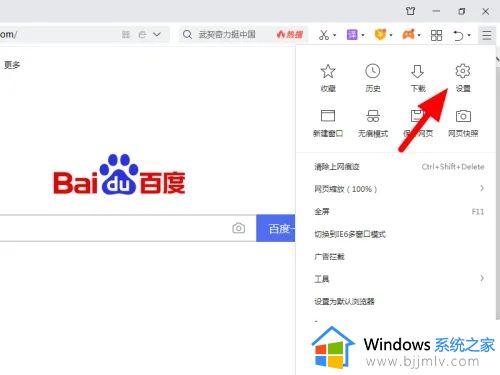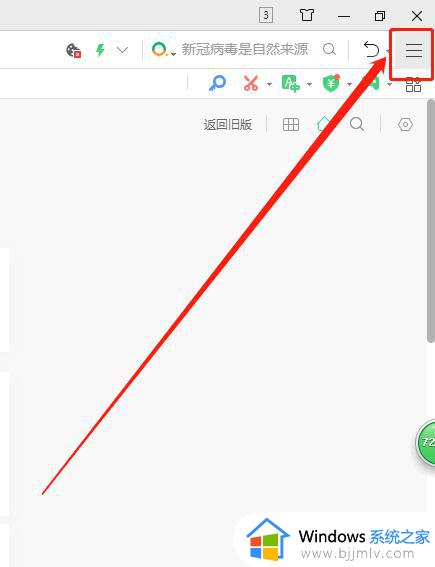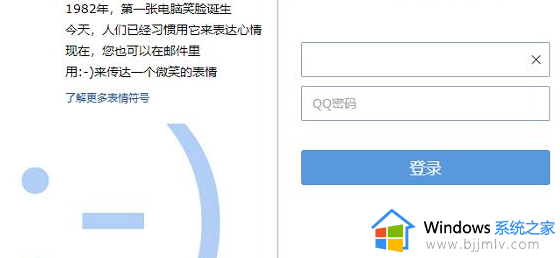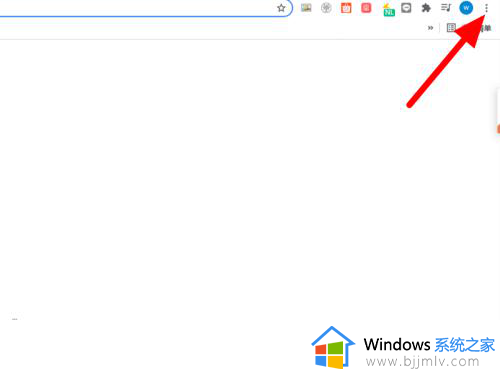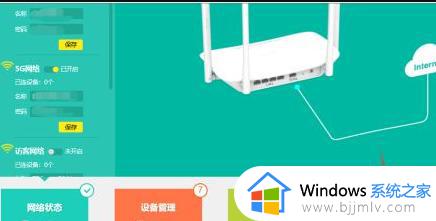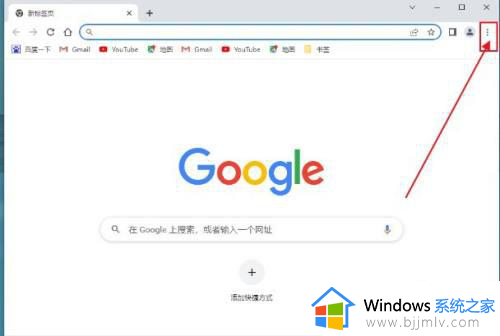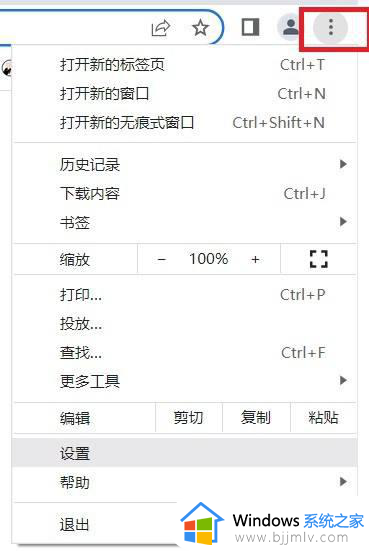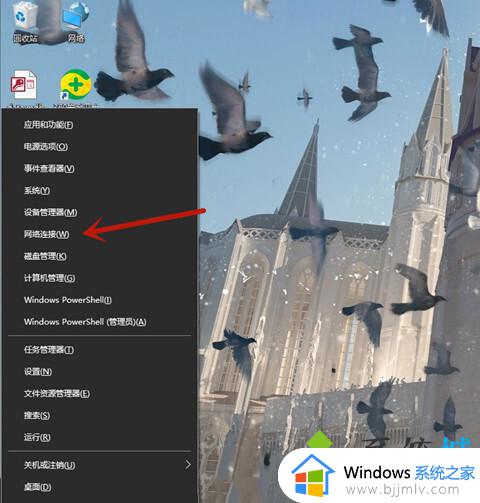怎么查看网页保存的账号密码?如何查看网页保存的账号密码是多少
更新时间:2024-06-19 09:38:58作者:runxin
很多时候,我们总是会用到电脑中浏览器来进行搜索各种网站,因此也需要通过登录网站的账户密码来保护隐私安全,这时电脑浏览器也会依据用户输入的网页账户密码进行自动保存,可是怎么查看网页保存的账号密码?今天小编就给大家讲解的如何查看网页保存的账号密码是多少所有内容。
具体方法如下:
1、双击打开著信救edge。
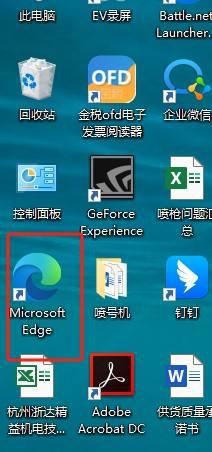
2、点击页面右上方三个小点位置的“设置及其他” 选项。
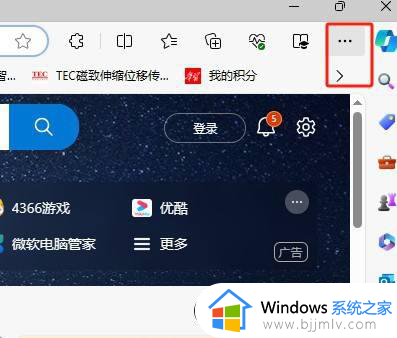
3、在打开的页面中找到“密码”选项,单击打开。
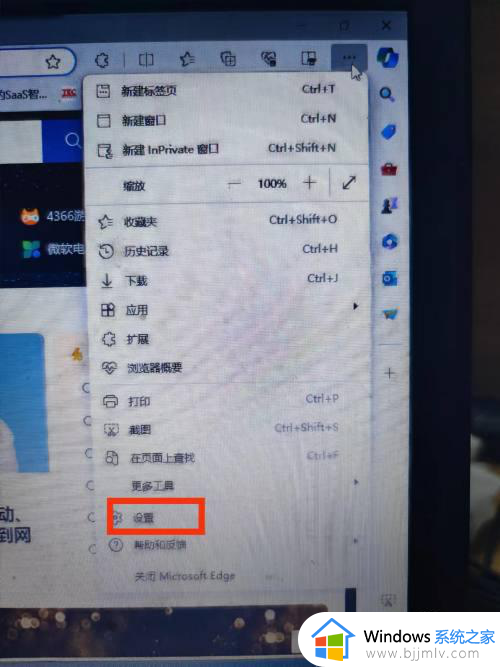
4、在打开的“个人设置”页面中点击“密码”选项。
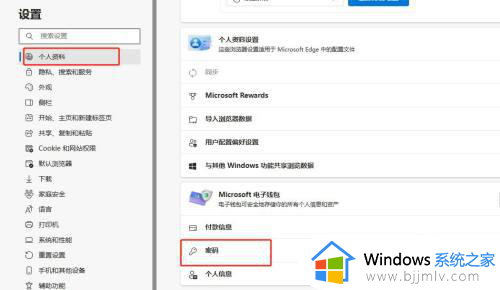
5、下拉,选择要找密码的网站网址,单击打开。
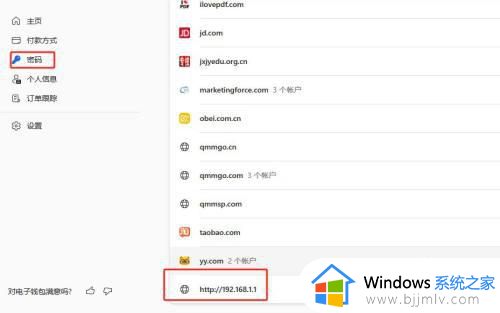
6、打开后,会看到保存的账号和密码,点击密码右侧的“眼睛”图标即可显示密码。
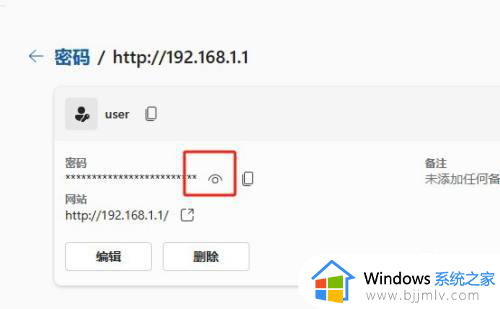
以上就是小编教大家的如何查看网页保存的账号密码是多少所有内容了,还有不懂得用户就可以根据小编的方法来操作吧,希望本文能够对大家有所帮助。